converteer een fysieke Linux Server naar een VMware VM
wanneer u een virtuele infrastructuur implementeert, wilt u misschien uw fysieke servers naar virtuele servers converteren om de consolidatie van uw datacenter te verbeteren. In dit onderwerp zullen we zien hoe je een fysieke Linux server converteert naar een VMware VM. Om deze conversie te maken, gebruikte ik VMware vCenter Converter Standalone.
installeer VMware vCenter Converter Standalone
om VMware vCenter Converter Standalone te hosten, hebt u een fysieke of virtuele machine nodig die is gebaseerd op Windows Server. Meestal, wanneer ik deze tool, gebruik ik een virtuele machine. Dan, ik voer het uitvoerbare om het product installatie te verwerken. Klik in het eerste venster op Volgende.
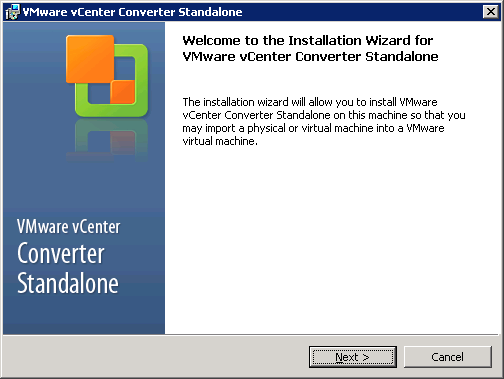
volgende, accepteer de Patentovereenkomst voor eindgebruikers en klik op Volgende.
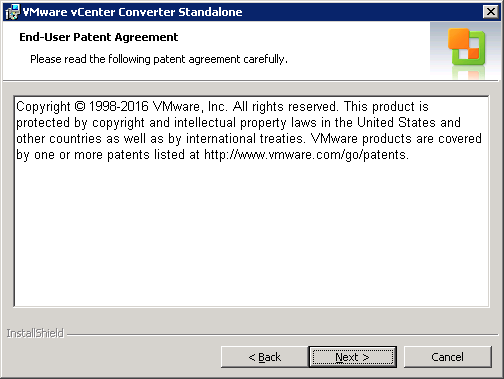
accepteer vervolgens de licentieovereenkomst en klik op Volgende.

Volgende, kies een doelmap voor VMware vCenter Converter Standalone en klik op Volgende.

kies vervolgens een setup-type: lokale installatie om alleen VMware vCenter Converter Standalone implementeren, of Client-Server installatie als u wilt agent en client bovendien te installeren. Ik kies voor lokale installatie Omdat ik niet de server wil converteren waar ik VMware vCenter Converter op zichzelf inzet.
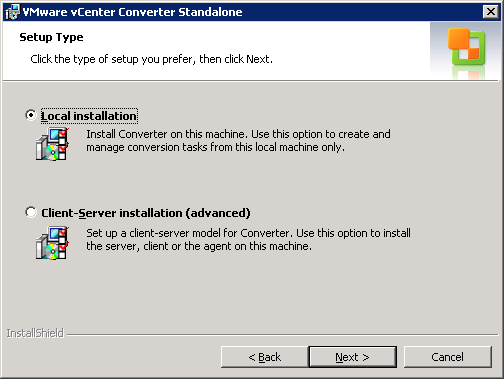
Volgende, kies of u wilt deelnemen aan de VMware CEIP of niet, en klik op Volgende.
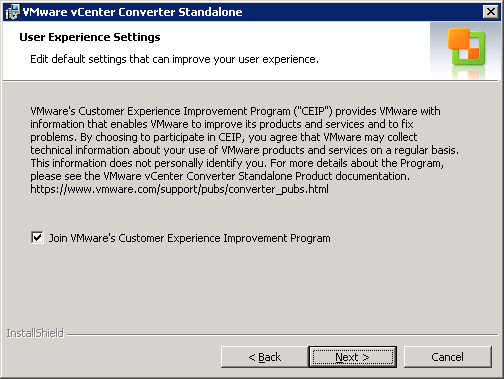
om de installatie uit te voeren, klikt u op Installeren.
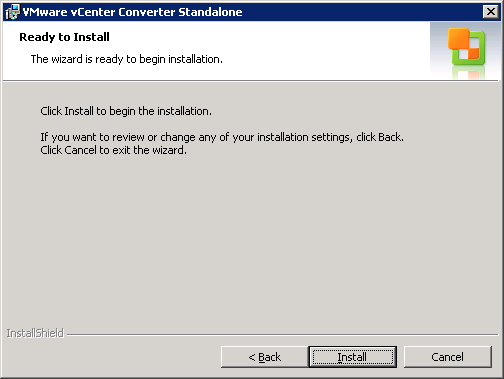
te installeren wanneer de installatie is voltooid, kunt u de Converter Standalone Client uitvoeren.
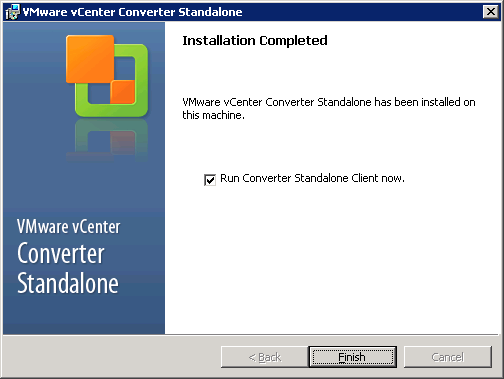
migreer een fysieke server naar een virtuele
in de VMware vCenter Converter Standalone client, klik op Convert machine.

kies vervolgens of uw bron aan of uit Staat. Wees voorzichtig: als u kiest uitgeschakeld, zult u niet in staat zijn om de fysieke server te converteren. Wanneer u ingeschakeld selecteert, kunt u Windows of Linux remote server of lokale machine kiezen. Ik kies Remote Linux machine.
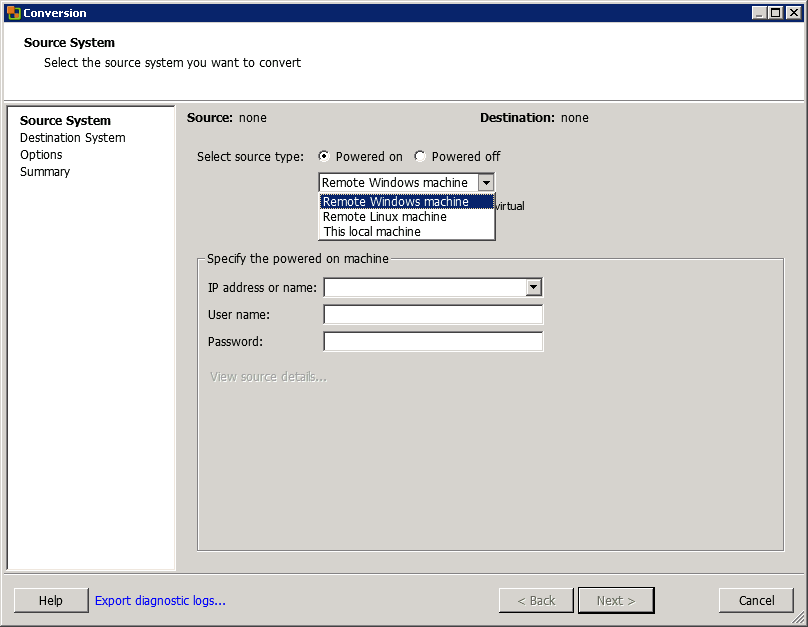
geef vervolgens het IP-adres of de naam en de root-referenties op.
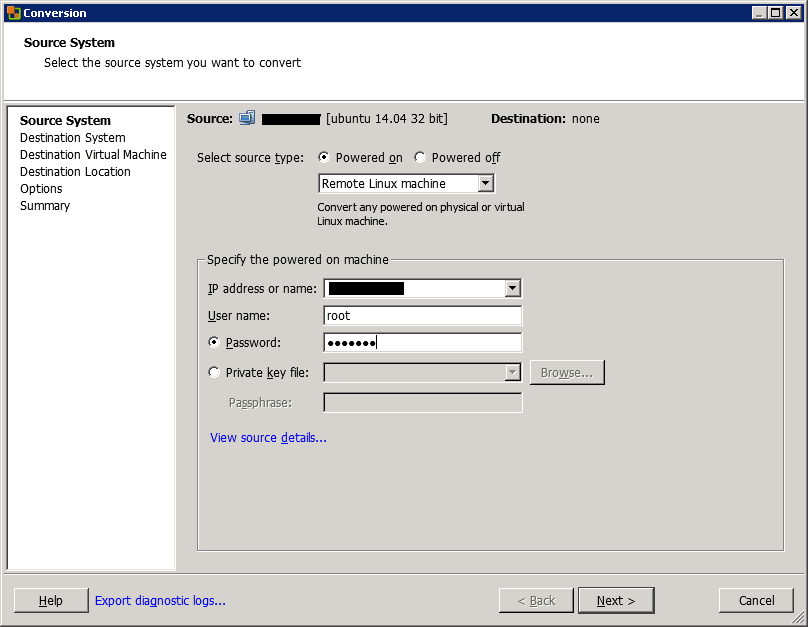
geef vervolgens de bestemming op. Als de bestemming ESXi wordt beheerd door vCenter, geeft u de Vcenter-naam of IP op. Geef anders de ESXi-naam of het IP-adres op. In het onderstaande voorbeeld maak ik verbinding met vCenter met beheerdersreferenties.
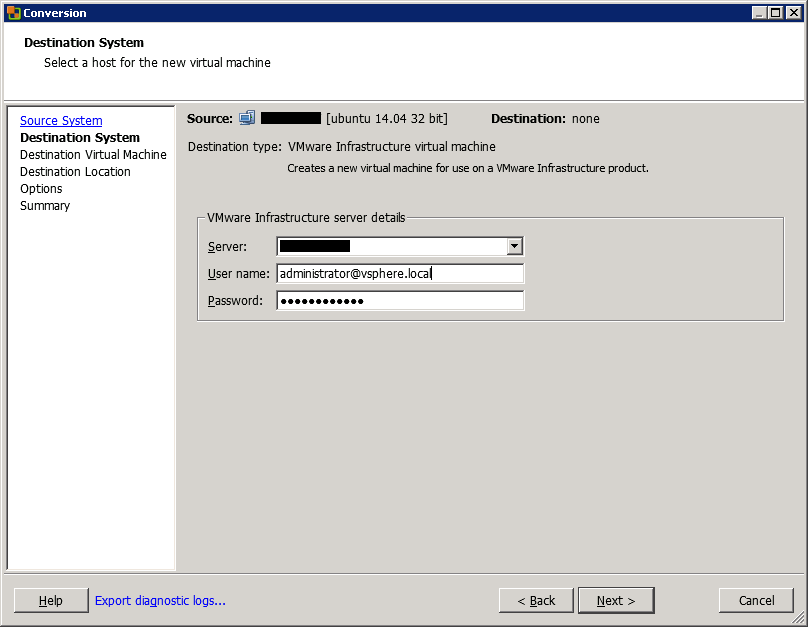
kies vervolgens de bestemming VM map of datacenter, en klik op Volgende.
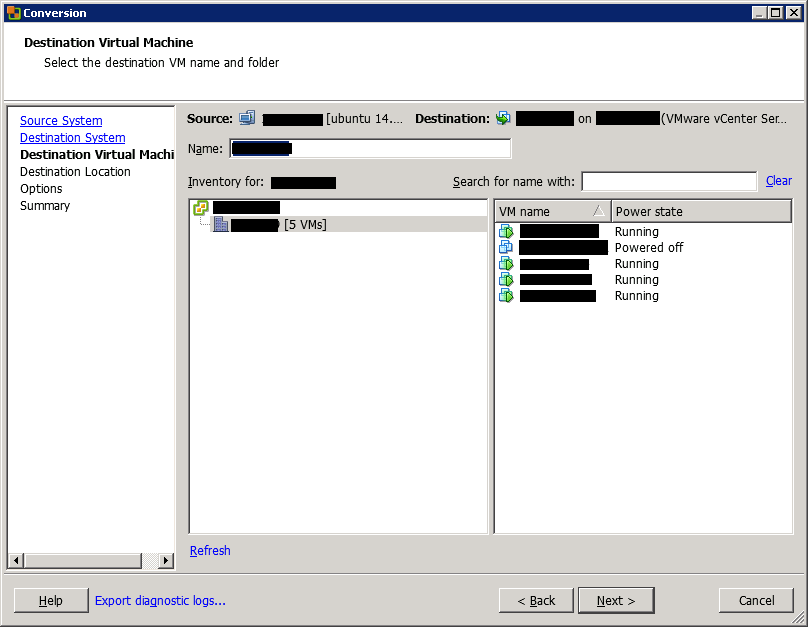
kies vervolgens de bestemming ESXi (of cluster) en de datastore. U kunt ook de VM-versie kiezen.

In het volgende scherm kunt u de VM-configuratie beheren. Eerst kunt u kiezen welke gegevens u wilt kopiëren en kunt u de informatie over de partitie op de bronserver krijgen.
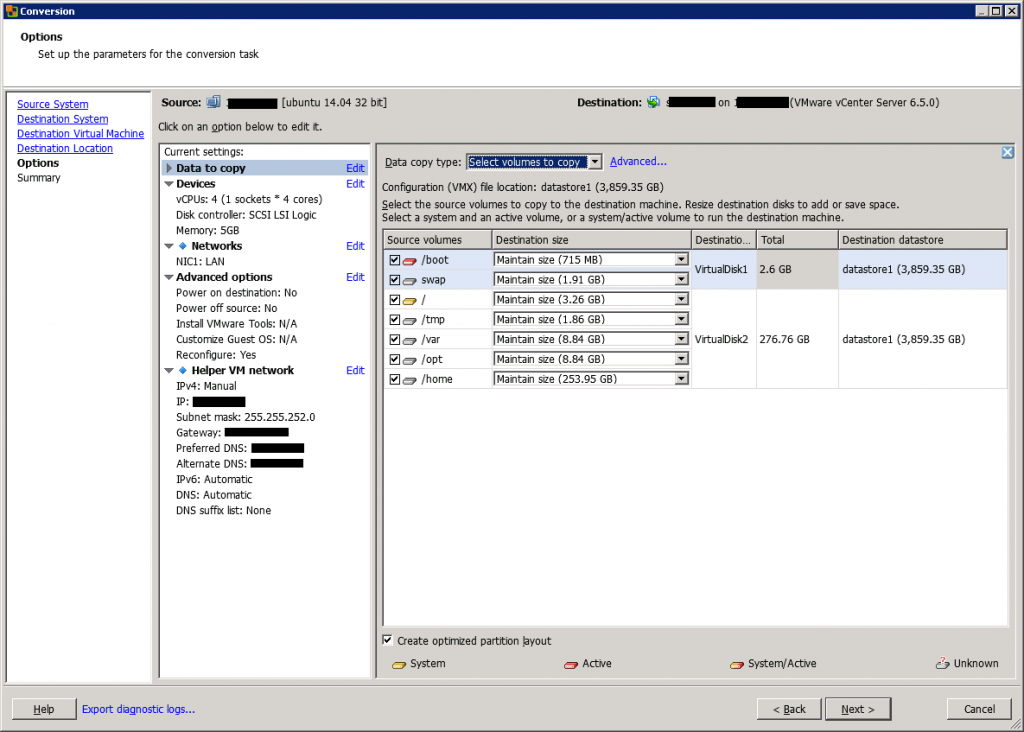
vervolgens kunt u de CPU-en geheugeninformatie van de virtuele machine bewerken. U kunt ook de disk controller wijzigen.
StarWind HyperConverged Appliance is een kant-en-klare hyper-geconvergeerde hardware platform gemonteerd in een kleine twee-node voetafdruk. Je hebt niets anders nodig om een budgetvriendelijke nieuwe IT-infrastructuur op te bouwen of een bestaande te upgraden. Al uw systemen worden door StarWind 24/7/365 “babysitted”, om problemen zonder uw betrokkenheid op te lossen. Alles wordt bediend via een nette web UI. We migreren ook uw workloads zonder extra kosten.
verlaag uw CAPEX -, OpEx-en IT-beheerskosten drastisch, terwijl u de return on investment (ROI) zichtbaar verhoogt met hyperconvergence voor ROBO, SMB & Edge van StarWind.
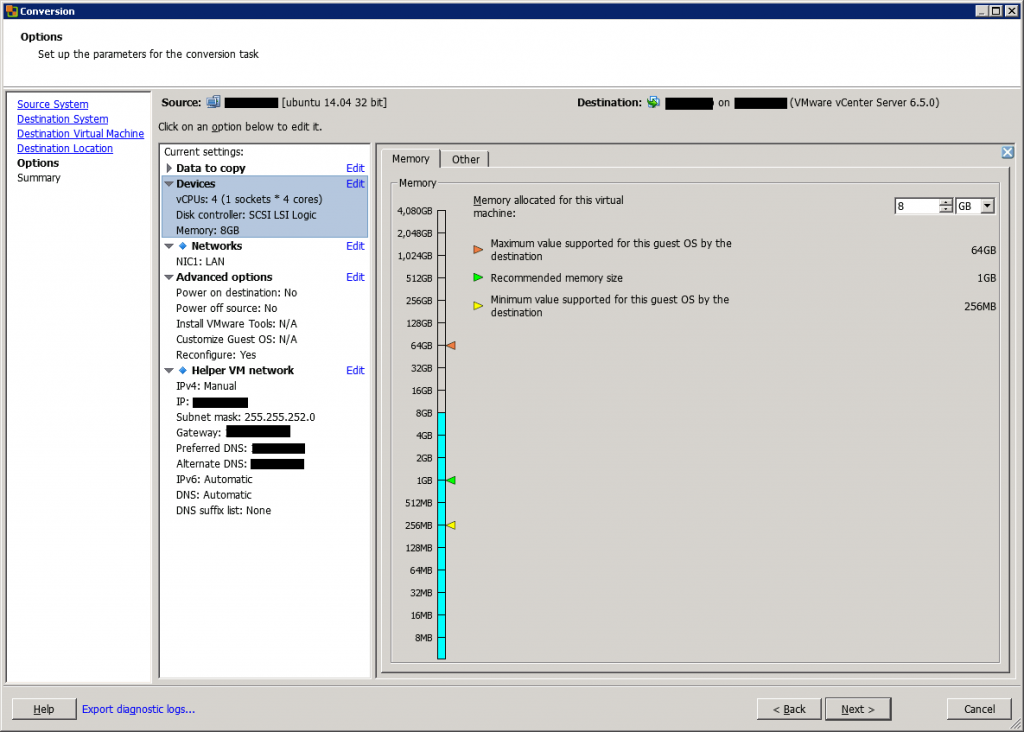
wanneer u een fysieke server met veel netwerkadapters converteert, wilt u ze misschien niet allemaal converteren naar virtuele netwerkadapters. Selecteer hiervoor het aantal netwerkadapters dat u wilt verbinden. U kunt ook het type controller selecteren (zoals VMXNET 3).

in het volgende scherm kunt u enkele instellingen voor nabewerking inschakelen, zoals power off source machine en power on destination machine.
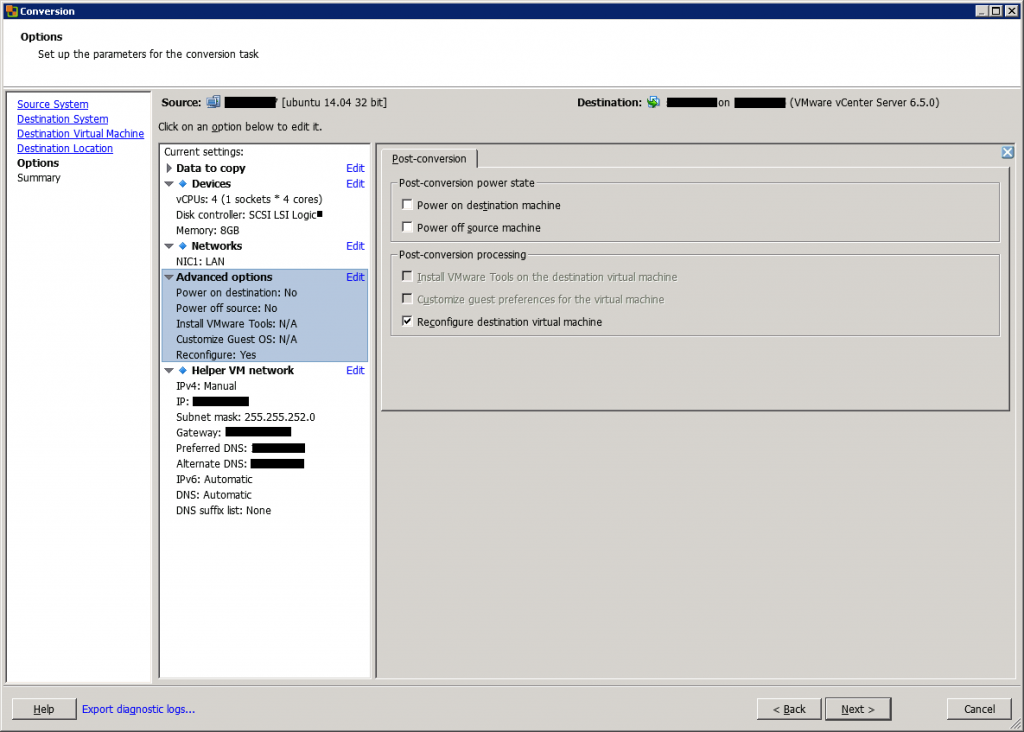
vervolgens kunt u het IP-adres instellen op de bestemmingsmachine. Als u ervoor kiest om een conversie te maken van een aangedreven machine, moet u niet hetzelfde IP-adres opgeven als de bron om tegenstrijdige IP-adressen te voorkomen.
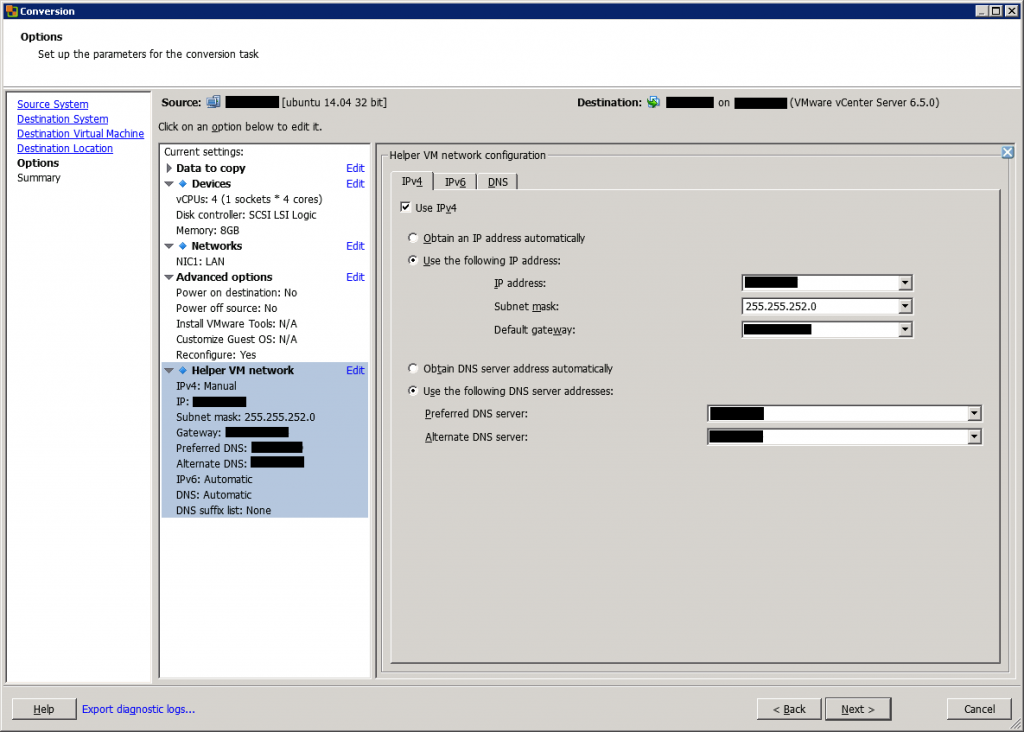
In het volgende scherm wordt een conversie-samenvatting weergegeven. Bekijk de Instellingen en klik op Voltooien om de conversie uit te voeren.
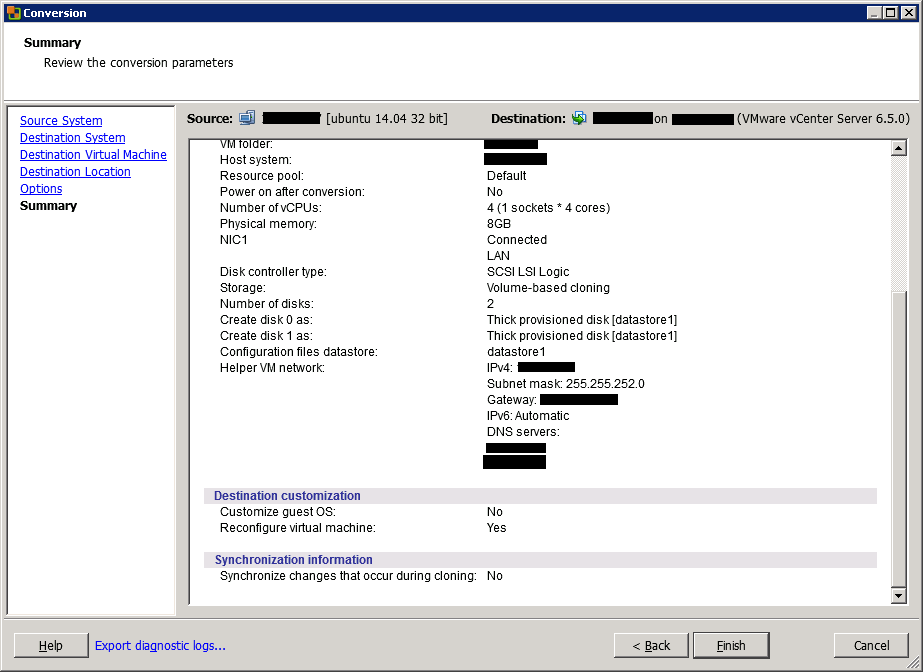
nadat u op Voltooien hebt geklikt, zal de migratie beginnen te lopen.
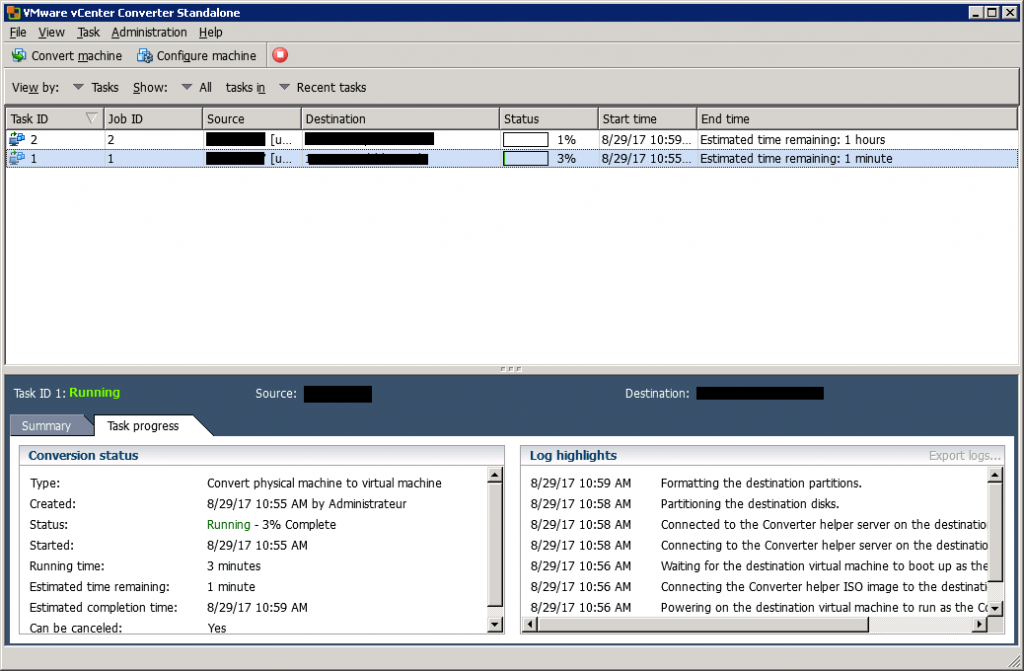
wanneer de conversie is voltooid, kunt u de VM-versie, VMware-gereedschappen controleren en het IP-adres configureren in bestemmingsvm.
conclusie
VMware vCenter Converter Standalone is een eenvoudig hulpmiddel waarmee u fysieke servers (Windows of Linux) kunt converteren naar virtuele machines. Als u een klein aantal machines om te zetten, kunt u deze tool gebruiken omdat het gratis is. Als u duizenden VM ‘ s moet converteren, moet u een andere tool gebruiken die meer automatisering brengt (zoals Double-Take Move).
- V2V Converter overzicht
- V2V Converter wit papier




